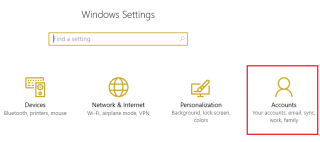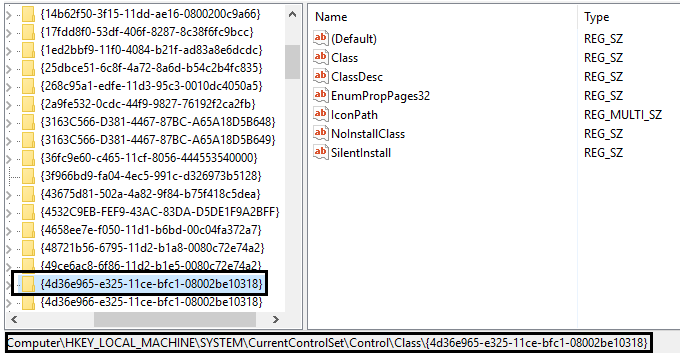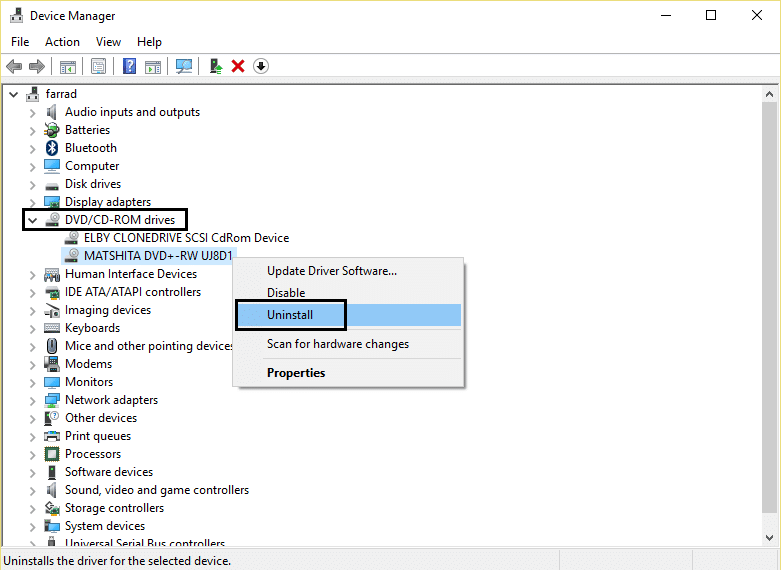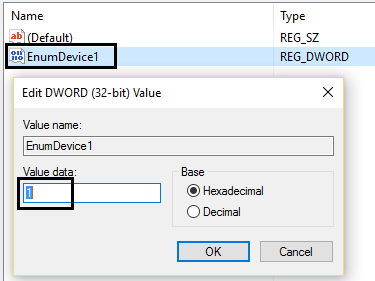Perbaiki Drive CD atau DVD Anda tidak dikenali di Windows 10: Sering kali pengguna Windows menghadapi masalah aneh ketika mereka tidak dapat melihat ikon drive CD atau DVD di jendela My Computer. Ikon drive tidak muncul di Explorer tetapi drive berfungsi dengan baik di komputer lain. Drive CD atau DVD Anda tidak terlihat di File Explorer, dan perangkat ditandai dengan tanda seru berwarna kuning di Device Manager.

Selain itu, setelah Anda membuka kotak dialog Properti perangkat, salah satu kesalahan berikut tercantum di area status perangkat:
- Windows tidak dapat memulai perangkat keras ini karena informasi konfigurasinya tidak lengkap atau rusak (Kode 19)
- Perangkat tidak berfungsi dengan baik karena Windows tidak dapat memuat driver yang diperlukan untuk perangkat ini (Kode 31)
- Driver untuk perangkat ini telah dinonaktifkan. Driver alternatif mungkin menyediakan fungsi ini (Kode 32)
- Windows tidak dapat memuat pengandar perangkat untuk perangkat keras ini. Driver mungkin rusak atau hilang (Kode 39)
- Windows berhasil memuat driver perangkat untuk perangkat keras ini tetapi tidak dapat menemukan perangkat keras (Kode 41)
Jika Anda juga menghadapi masalah ini, maka tutorial ini akan membantu Anda. Jadi tanpa membuang waktu, mari kita lihat Cara Memperbaiki drive CD atau DVD Anda tidak dikenali di Windows 10 dengan bantuan tutorial yang tercantum di bawah ini.
Isi
Perbaiki drive CD atau DVD Anda tidak dikenali di Windows 10
Metode 1: Gunakan pemecah masalah Perangkat Keras dan Perangkat
1. Tekan tombol Windows + tombol R untuk membuka kotak dialog Run.
2. Ketik ' kontrol ' lalu tekan Enter.

3. Di dalam kotak Pencarian, ketik ' troubleshooter ' lalu klik ' Troubleshooting. '

4. Di bawah item Hardware and Sound , klik ' Configure a device ' dan klik next.

5. Jika masalah ditemukan, klik ' Terapkan perbaikan ini. '
Jika masalah Anda tidak terpecahkan, coba metode berikutnya.
Metode 2: Gunakan Pemecah Masalah Fix-it CD/DVD
Secara otomatis mendiagnosis dan memperbaiki masalah umum dengan drive CD atau DVD, pemecah masalah dapat memperbaiki masalah secara otomatis. Tautan ke Microsoft Perbaiki:
http://go.microsoft.com/?linkid=9840807 (Windows 10 dan Windows 8.1)
http://go.microsoft.com/?linkid=9740811&entrypointid=MATSKB (Windows 7 dan Windows XP)
Metode 3: Perbaiki entri registri yang rusak secara manual
1. Tekan tombol Windows + tombol R untuk membuka kotak dialog Run.
2. Ketik regedit di kotak dialog Run, lalu tekan Enter.
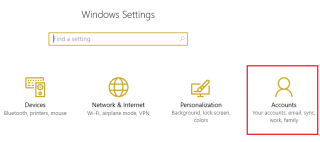
3. Sekarang buka kunci registri berikut:
HKEY_LOCAL_MACHINE\SYSTEM\CurrentControlSet\Control\Class\{4D36E965-E325-11CE-BFC1-08002BE10318}
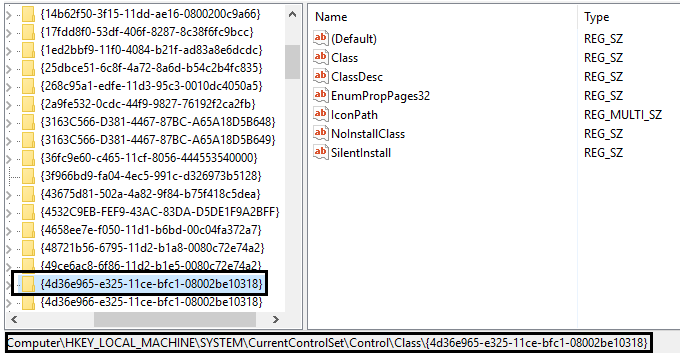
4. Di panel kanan, cari UpperFilters dan LowerFilters .
Perhatikan jika Anda tidak dapat menemukan entri ini, coba metode selanjutnya.
5. Hapus kedua entri ini. Pastikan Anda tidak menghapus UpperFilters.bak atau LowerFilters.bak hanya menghapus entri yang ditentukan.
6. Keluar dari Editor Registri dan nyalakan ulang komputer.
Lihat apakah Anda dapat Memperbaiki drive CD atau DVD Anda tidak dikenali di Windows 10, jika tidak, lanjutkan.
Metode 4: Perbarui atau instal ulang driver
1. Tekan tombol Windows + tombol R untuk membuka kotak dialog Run.
2. Ketik devmgmt.msc lalu tekan Enter.

3. Di Device Manager, buka drive DVD/CD-ROM , klik kanan perangkat CD dan DVD, lalu klik Uninstall.
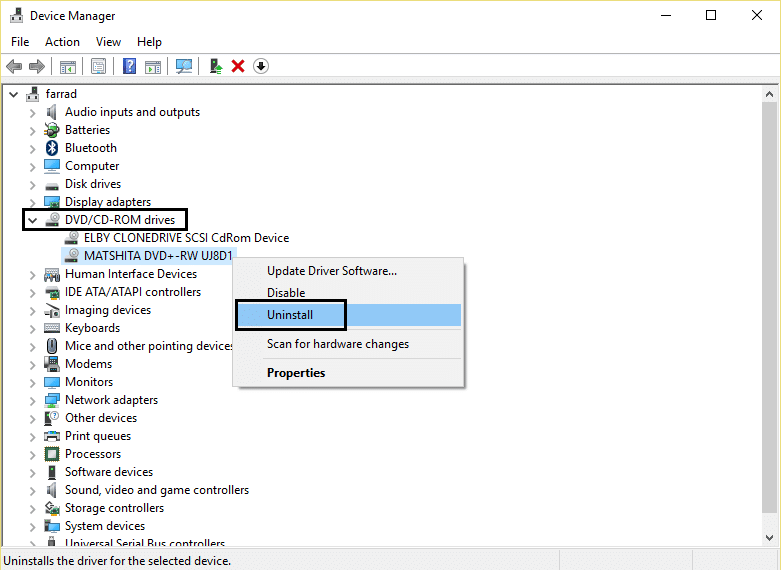
4. Hidupkan ulang komputer.
Setelah komputer restart, driver akan diinstal secara otomatis. Jika masalah Anda tidak terpecahkan, coba metode berikutnya.
Metode 5: Buat subkunci registri
1. Tekan tombol Windows + R untuk membuka kotak dialog Run.
2. Ketik regedit lalu tekan Enter.
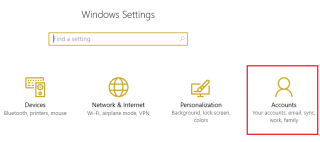
3. Temukan kunci registri berikut ini:
HKEY_LOCAL_MACHINE\SYSTEM\CurrentControlSet\Services\atapi
4. Buat kunci baru Controller0 di bawah kunci atapi .

5. Pilih tombol Controller0 dan buat DWORD EnumDevice1 baru.
6. Ubah nilainya dari 0 (default) menjadi 1 lalu klik OK.
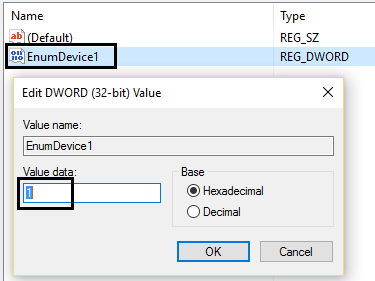
7. Hidupkan ulang komputer.
Anda mungkin juga menyukai:
Itu saja, Anda telah berhasil mempelajari Cara Memperbaiki drive CD atau DVD Anda tidak dikenali di Windows 10 tetapi jika Anda masih memiliki pertanyaan tentang tutorial ini, silakan tanyakan di bagian komentar.